Chức năng này cho phép thiết lập chi tiết từng bố cục trên phần mềm.
Hướng dẫn thực hiện
Trên giao diện phần mềm AMIS CRM, nhấn biểu tượng ![]() để hiển thị Thiết lập. Vào Tùy chỉnh\Phân hệ và trường.
để hiển thị Thiết lập. Vào Tùy chỉnh\Phân hệ và trường.
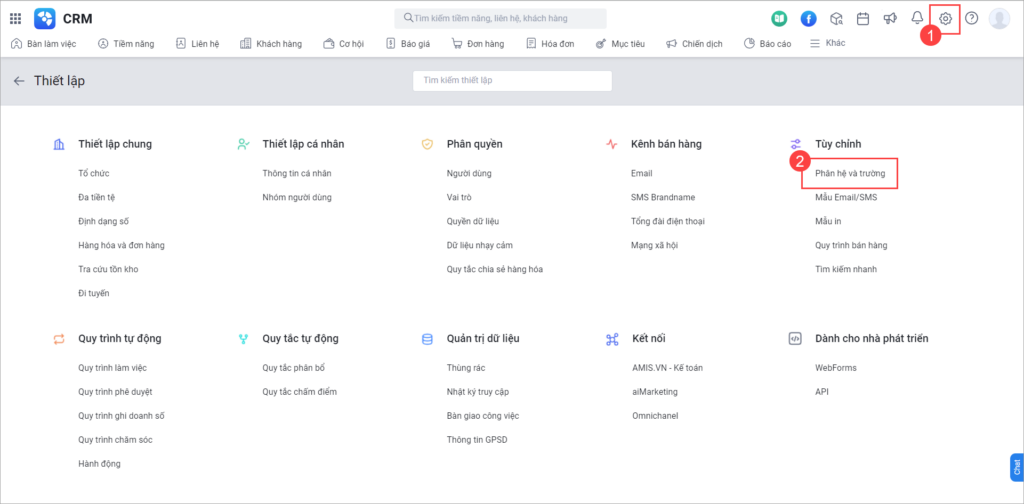
Nhấn vào tên phân hệ để hiển thị bố cục của phân hệ đó
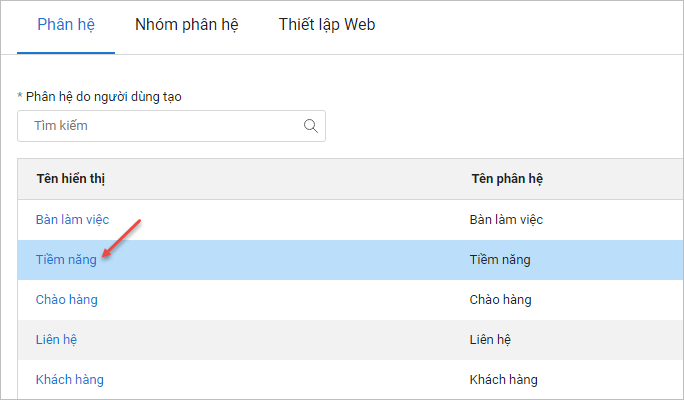
1. Tạo mới bố cục
Nhấn Tạo mới bố cục: Nếu phân hệ chỉ có 1 bố cục thì hệ thống mặc định chọn nhân bản bố cục Mẫu tiêu chuẩn. Nếu tại phân hệ đang có nhiều hơn 1 bố cục, chọn mẫu bố cục muốn nhân bản.
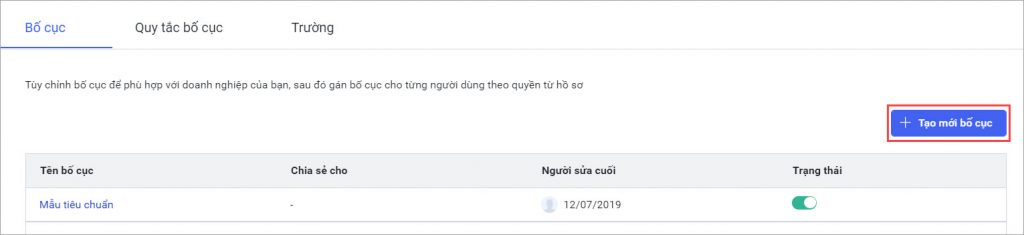
Nhấn Tiếp theo: Hệ thống hiển thị bố cục mới có các trường hiển thị theo bố cục được chọn nhân bản, người dùng thực hiện các thao tác
Nhập Tên bố cục.
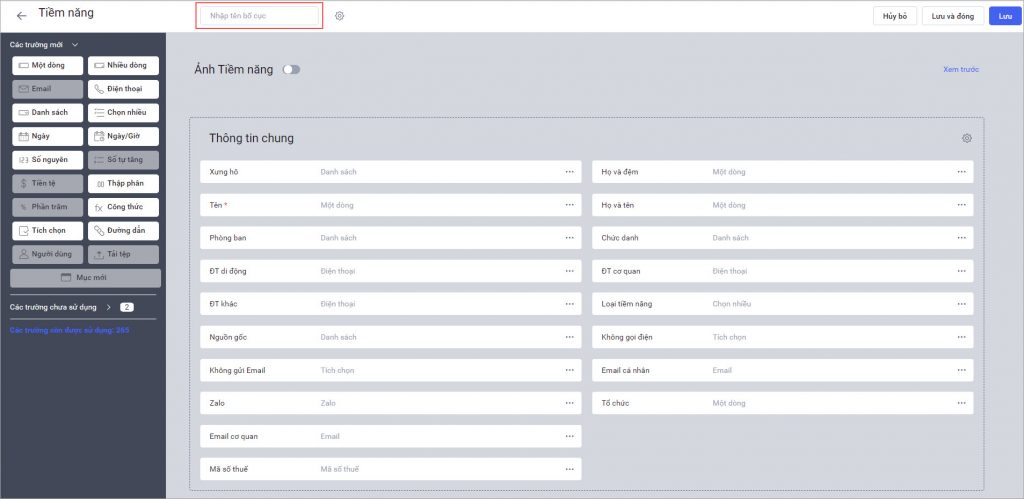
Thêm trường mới: Kéo các trường mới vào vị trí mong muốn trong bố cục. Sửa lại tên trường và thiết lập các giá trị cho trường thông tin mới thêm (nếu cần).
Đối với Thông tin địa chỉ của Tiềm năng, Liên hệ, Khách hàng (bao gồm cả Thông tin giao hàng và Thông tin hóa đơn): Nếu không có nhu cầu sử dụng thông tin địa chỉ, anh/chị có thể xóa trường trong bố cục.
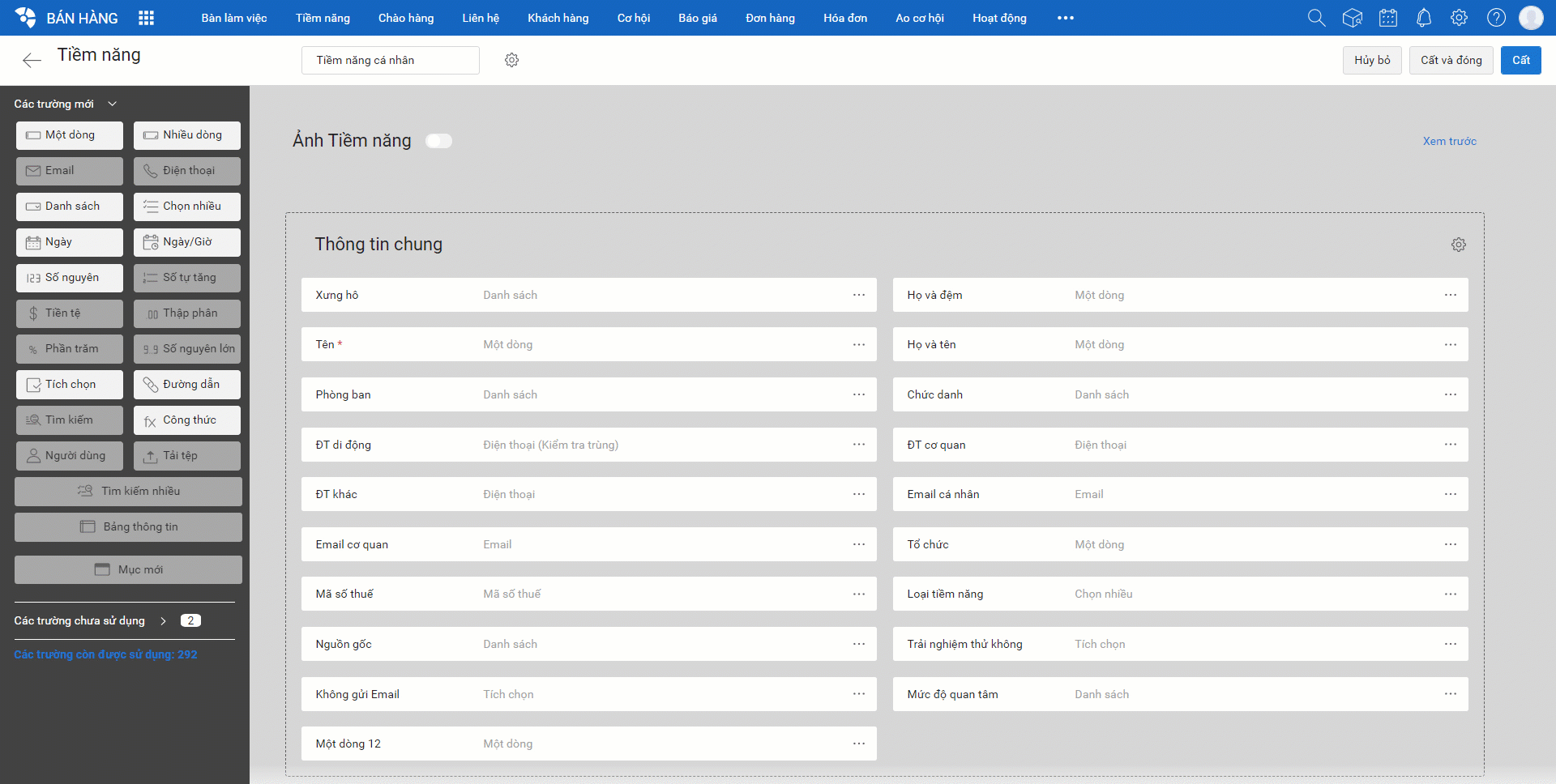
Riêng đối với bố cục Đơn hàng, Báo giá có thêm Trường kết nối kế toán (tối đa 10 trường). Khi sử dụng, trường thông tin này sẽ được đồng bộ với trường mở rộng tương ứng ở AMIS Kế toán.
Lưu ý: Nếu Trường kết nối kế toán trên AMIS CRM có thuộc tính là Danh sách: Khi đồng bộ sang AMIS Kế toán mà ở AMIS Kế toán là trường có thuộc tính Tích chọn, Ngày tháng, Số thì không đồng bộ được của dữ liệu của trường thông tin nhưng vẫn đồng bộ đơn hàng.
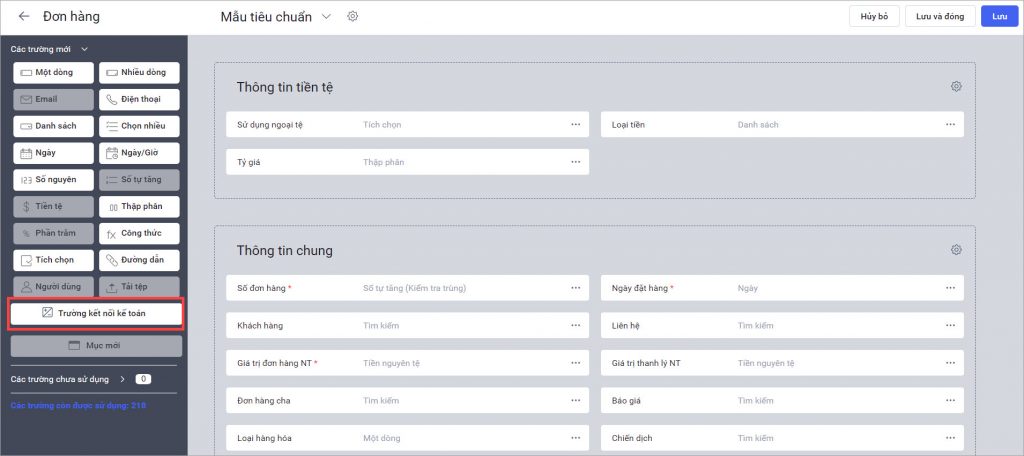
Nhấn Lưu để lưu bố cục mới.
2. Sửa bố cục
Di chuột đến dòng chứa bố cục muốn sửa, nhấn vào biểu tượng ![]() và chọn Sửa bố cục
và chọn Sửa bố cục
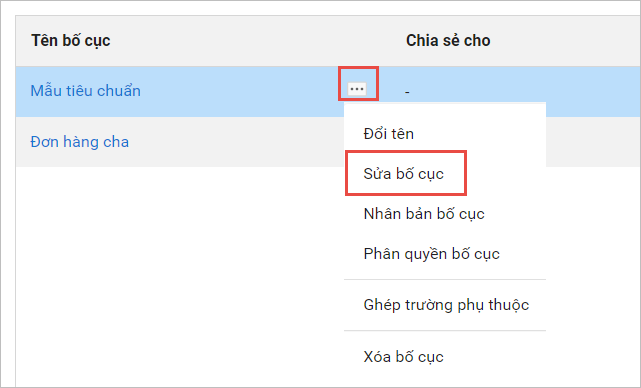
Sửa các trường trong bố cục (thao tác tương tự tạo mới bố cục)
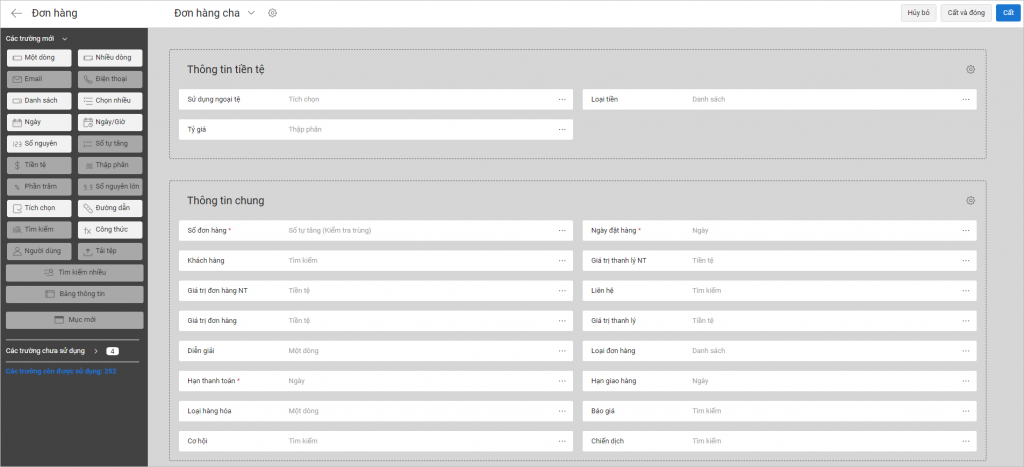
Nhấn Lưu để hoàn thành
3. Gán bố cục mặc định
Chức năng này giúp quản lý bố cục cho các người dùng.
Cách thực hiện:
Tại tab Bố cục, nhấn chọn Gán bố cục.
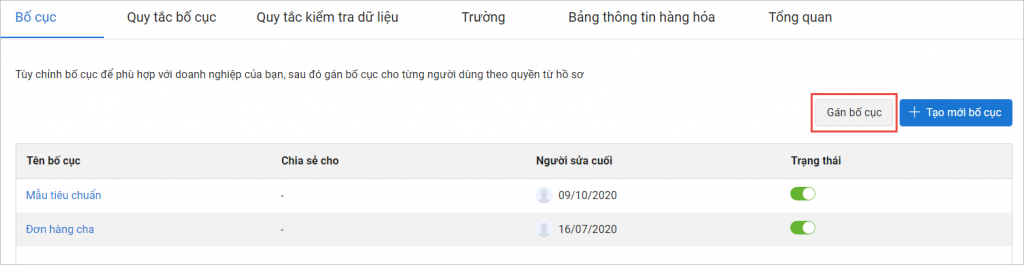
Chọn bố cục được gán cho từng người dùng.
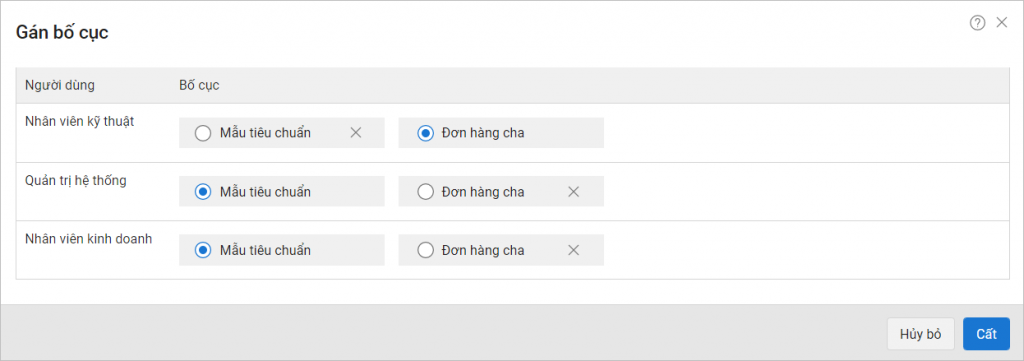
Nhấn Lưu để hoàn thành.
4. Phân quyền bố cục
Chức năng này giúp phân quyền sử dụng bố cục cho các vai trò người dùng.
Cách thực hiện:
Di chuột đến dòng chứa bố cục muốn phân quyền, nhấn vào biểu tượng ![]() , sau đó nhấn chọn Phân quyền bố cục.
, sau đó nhấn chọn Phân quyền bố cục.
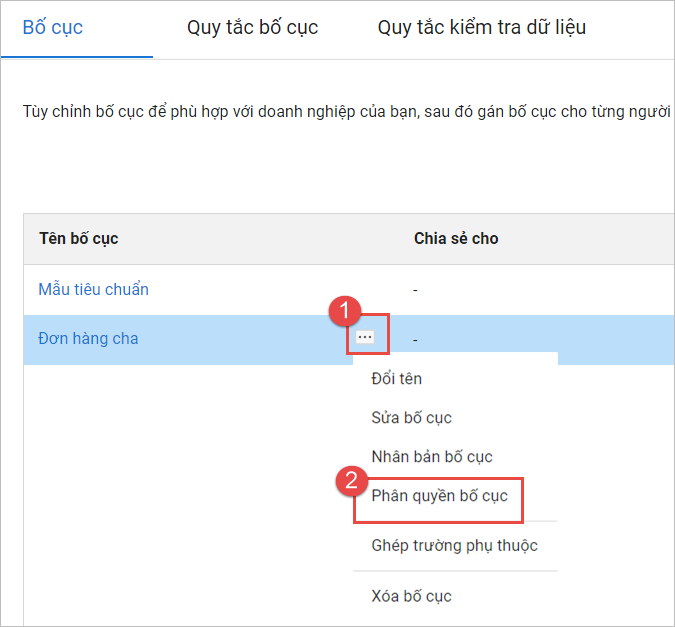
Nhấn vào dòng Vai trò để chọn vai trò của người dùng được phân quyền.
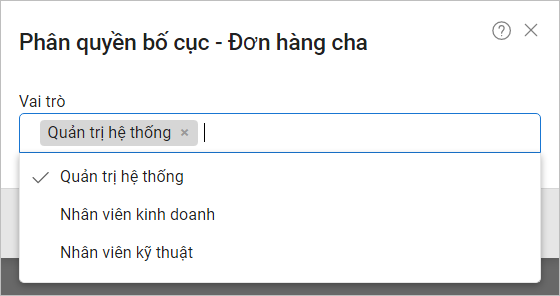
Nhấn Lưu để hoàn thành.
5. Đổi tên
Chức năng này cho phép đổi tên các bố cục trên phần mềm.
Cách thực hiện:
Di chuột đến dòng chứa bố cục muốn đổi tên, nhấn vào biểu tượng ![]() , sau đó nhấn Đổi tên.
, sau đó nhấn Đổi tên.
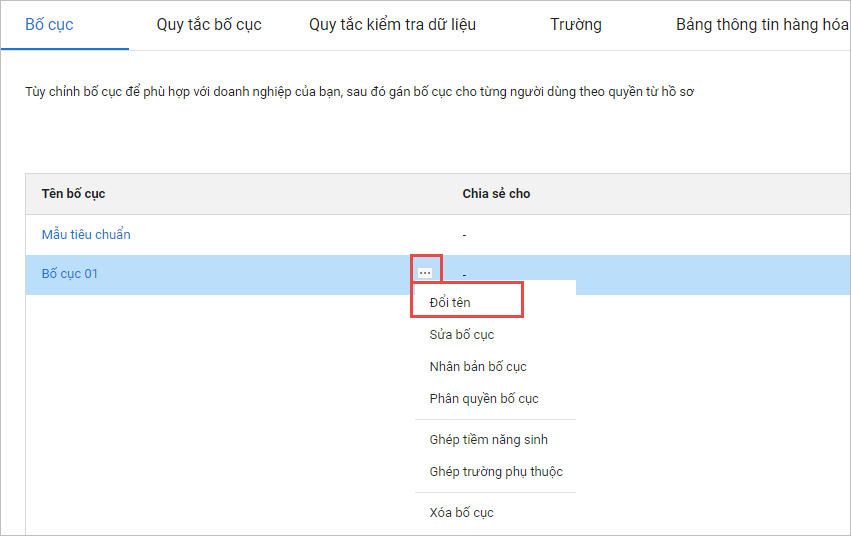
Nhập tên bố cục mới.
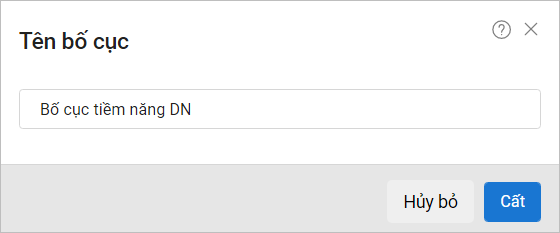
Nhấn Lưu để hoàn thành.
6. Ghép trường phụ thuộc
Chức năng này cho phép ghép các giá trị của trường gốc với giá trị của trường phụ thuộc trong bố cục của phân hệ.
Cách thực hiện:
6.1. Ghép thêm trường phụ thuộc mới
Tại tab Phân hệ, di chuột đến dòng chứa phân hệ, nhấn biểu tượng ![]() , sau đó nhấn chọn Ghép trường phụ thuộc.
, sau đó nhấn chọn Ghép trường phụ thuộc.
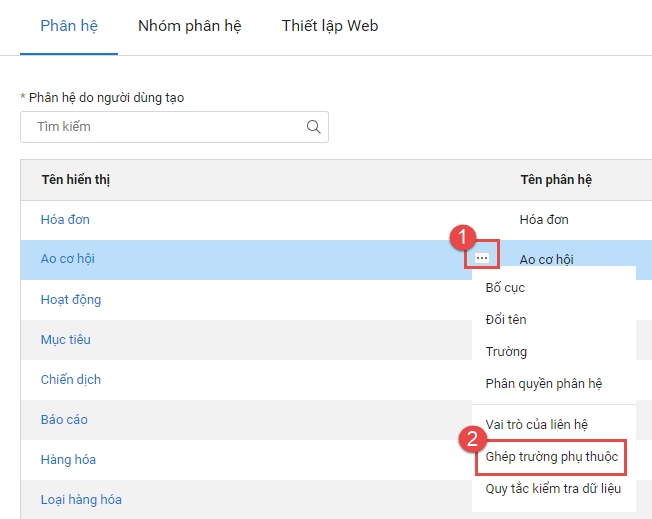
Chọn loại bố cục muốn, sau đó nhấn Thêm.
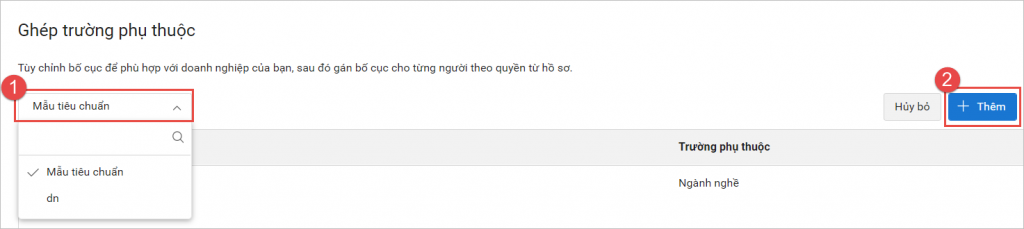
Chọn thông tin Trường gốc và Trường phụ thuộc, sau đó nhấn Tiếp theo (Phần mềm hiện chỉ hỗ trợ ghép thêm các trường thông tin có sẵn trên hệ thống).
Lưu ý: Trường gốc không được trùng với trường phụ thuộc.
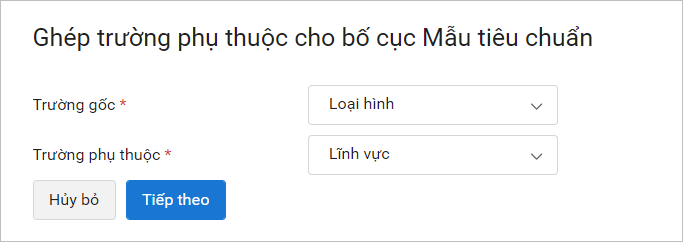
Chọn các giá trị của trường phụ thuộc bằng cách thực hiện thao tác:
- Chọn 1 giá trị của trường phụ thuộc: Nhấn vào dòng chứa giá trị
- Chọn nhiều giá trị của trường phụ thuộc: Nhấn phím Ctrl đồng thời nhấn vào dòng chứa các giá trị cần chọn
- Nhấn Tiếp theo/Quay lại để chuyển sang trang chứa những giá trị chưa hiển thị
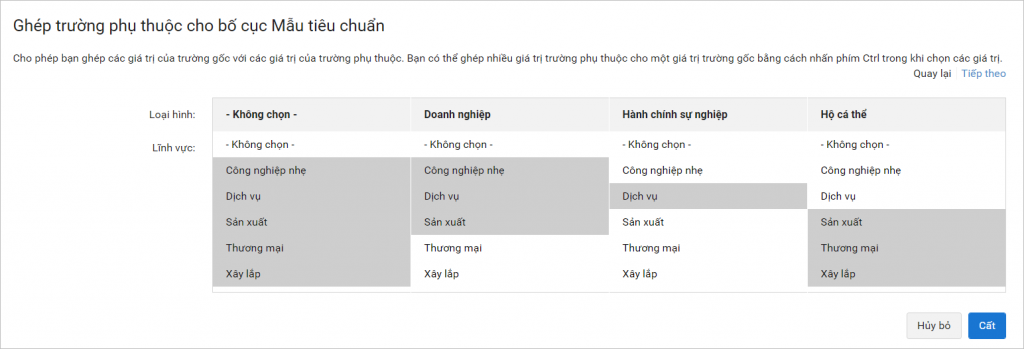
Nhấn Lưu để hoàn thành.
6.2. Xóa/Sửa trường phụ thuộc
Di chuột đến dòng chứa trường muốn xóa/sửa.
Nhấn  để sửa hoặc nhấn
để sửa hoặc nhấn  để xóa trường phụ thuộc.
để xóa trường phụ thuộc.
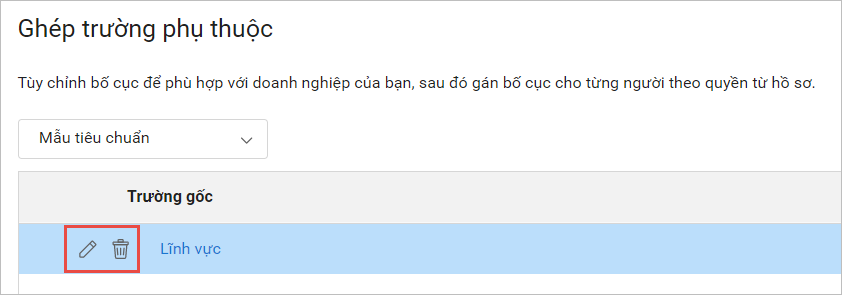
Nhấn Lưu/Đồng ý để hoàn thành.
7. Kích hoạt/Ngừng kích hoạt bố cục
Doanh nghiệp tạo các bố cục khác nhau cho các phân hệ để thuận tiện khai báo các thông tin cần thiết. Do hệ thống vẫn hiển thị lên tất cả bố cục nên NVKD khi bán hàng có thể thao tác chọn nhầm bố cục không sử dụng nữa (nhưng doanh nghiệp không xóa bố cục đó để xem lại thông tin).
Chức năng cho phép kích hoạt/ngừng kích hoạt bố cục ở các phân hệ giúp tránh thao tác nhầm đối với các bố cục không sử dụng.
Hướng dẫn thực hiện
Ở cột Trạng thái, Bật lựa chọn để kích hoạt hoặc Tắt lựa chọn để ngừng kích hoạt bố cục tương ứng của dòng.
Lưu ý: Luôn phải có ít nhất 1 bố cục được kích hoạt.
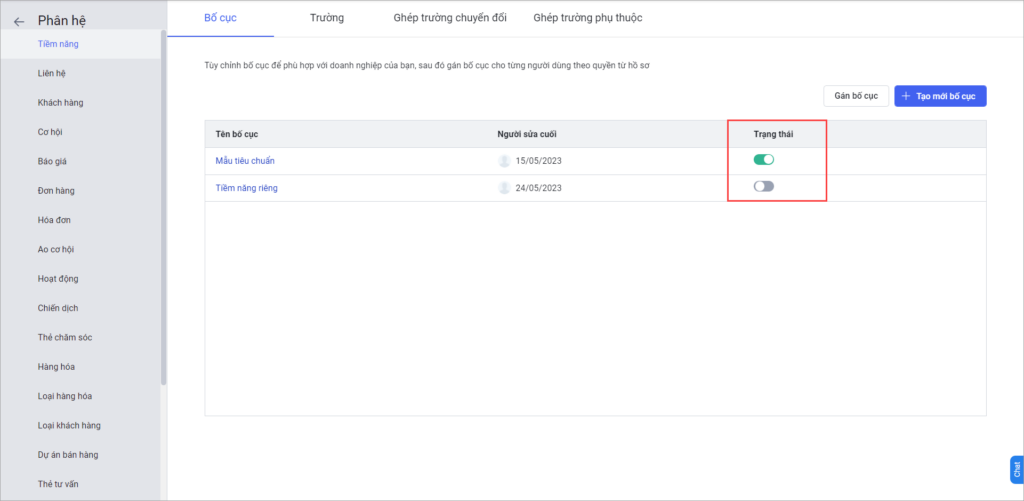
Nếu bố cục bị ngừng kích hoạt đang được gán bố cục mặc định cho vai trò:
Anh/Chị chọn 1 bố cục khác đang kích hoạt để cập nhật thành bố cục mặc định cho vai trò thay cho bố cục bị ngừng kích hoạt. Sau đó nhấn Ngừng kích hoạt để xác nhận.
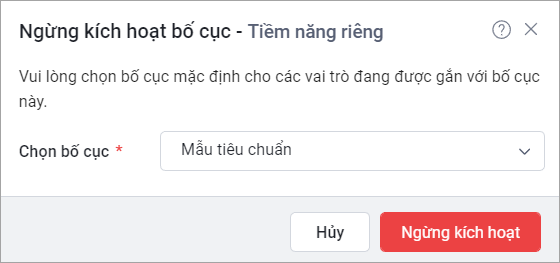
8. Xóa bố cục
Chức năng này cho phép xóa bố cục của phân hệ.
Lưu ý: Hệ thống không cho phép xóa các bố cục mặc định.
Hướng dẫn thực hiện
Di chuột đến dòng chứa bố cục muốn đổi tên, nhấn vào biểu tượng ![]() , sau đó nhấn chọn Xóa bố cục.
, sau đó nhấn chọn Xóa bố cục.
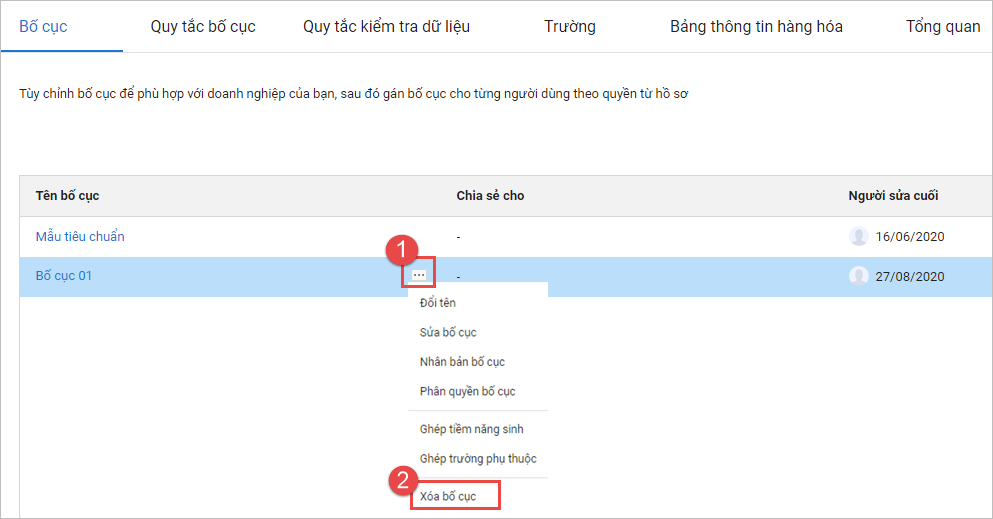
Chọn bố cục khác thay thế bố cục muốn xóa để chuyển các bản ghi đã tồn tại của bố cục chuẩn bị xóa.
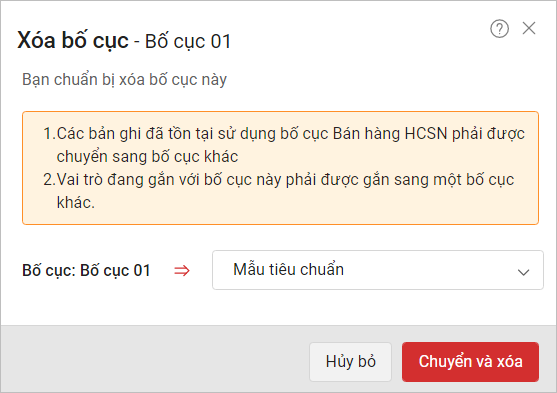
Nhấn Chuyển và xóa để hoàn thành: Các bản ghi và vai trò đang gắn với bố cục bị xóa đã được chuyển sang bố cục khác.
